Esqueceu a senha do seu celular, e não conseguiu mais acessá-lo? Se sim, não se preocupe, isso é bastante comum e fácil de resolver. O tutorial completo de como desbloquear qualquer celular, em qualquer versão Android. Não utilizaremos nenhum programa ou qualquer coisa do gênero, o sistema Android tem soluções programadas para caso isso ocorra.
Lembrando que não há modo de recuperar o conteúdo do seu aparelho celular. Todos os métodos de desbloquear celulares abaixo, são para formatar o Android, limpando o smartphone completamente. Se utiliza recursos de backups, não tem com que se preocupar. Leia também como fazer backup do celular – Tutorial completo.
Mas afinal, como desbloquear o celular e recuperá-lo?
Como já mencionamos acima, o sistema Android já vem com um recurso caso algum contratempo deste aconteça, como esquecer a senha do bloqueio de tela. E utilizaremos para recuperar seu aparelho celular Android, além de outros métodos de desbloquear celular, tipo utilizando sua conta do Google.
Desbloquear celular pelo método Wipe Data / Factory Reset
Existe uma opção oculta dentro de todo celular Android que se chama Fractory Reset, exclusiva para recuperar e consertar vários problemas no sistema Android, formatando por completo.
Esse método também é conhecido como Hard Reset, utilizado para formatar qualquer aparelho Android. Seja por erro no sistema, sistema parou de funcionar e até para formatar caso o aparelho estiver cheio e travando.
O que é Wipe Data / Factory Reset remove?
A opção Wipe Data / Factory Reset remove basicamente tudo, aplicativos instalados, dados, fotos e reseta o sistema, limpando bloqueios e recuperando o celular. Após a execução do Wipe Data / Factory Reset o celular terá aqueles aplicativos padrões, iguais os que vem de fabrica.
Como acessar o Wipe Data / Factory Reset?
Acessar o Wipe Data / Factory Reset para limpar o celular e deixar sua versão de fabrica é muito simples. Mas antes de começar sugiro tirar o cartão SD se seu aparelho, se houver. O processo eliminará qualquer armazenamento interno do aparelho.
Executar o Wipe Data / Factory Reset:
- Desligue o dispositivo.
- Após o aparelho desligado, use o botão de volume e o botão liga/desliga, segure os dois simultaneamente até o aparelho ligar novamente, pode levar 10 – 20 segundos.
- Solte os botoes quando o aparelho tiver ligado.
- Verá diversas opções vá até o c Reset (utilize o botoes de volume para para navegar e o botão de liga/desliga para selecionar).
- Dentro do Wipe Data / Factory, selecione a opção Yes — delete all user data.
- O dispositivo será redefinido, isso pode levar alguns minutos. Quando esse processo acabar, seu celular ´rá ligar e estará formatado.
Se ainda não conseguiu, veja o tutorial abaixo:
Etapa 1: Desligue o aparelho, em seguida segure o botão de volume e o botão liga/desliga simultaneamente até que o aparelho ligue.
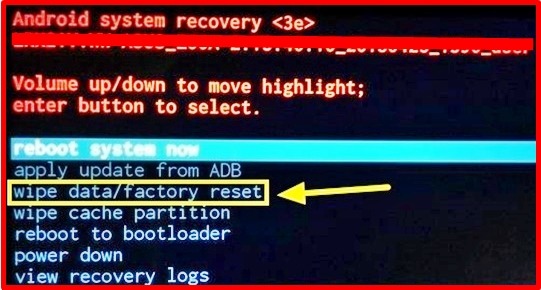
Etapa 2: Após o dispositivo ligado, vá até Wipe Data / Factory Reset (utilize os botoes de volume para a navegação e o botão de liga/desliga para selecionar as opções).
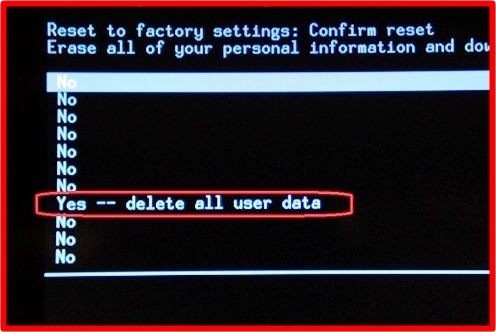
Etapa 3: Dentro das configurações de Factory Reset, use os botoes de volume para selecionar Yes — delete all user data e o botão de liga/desliga para confi a escolha.
O processo de resetar o celular pode levar alguns minutos, certifique que não esteja com pouca bateria antes de executar o processo.
Após finalizado, seu celular irá estar como novo, todos os dados apagados e desbloqueado.
Como desbloquear celular através do Google:
Um recurso que poucos conhecem é que é possível formatar o celular, utilizando a conta do Google que esteja no aparelho. Esse método é utilizado em caso de roubo ou perda do aparelho, para que seus dados não seja acessado por outra pessoa. Mas pode utilizar para formatar o aparelho e desbloquear o celular.
Os únicos requisitos são que o aparelho esteja conectado na internet e esteja logado em uma conta do Google.
- Acesse a pagina “Encontrar seu smartphone“.
- Entre na mesma conta Google de seu aparelho celular.
- Certifique se é a conta certa e clique em “Considerar a limpeza do dispositivo”
- Se concorda em formatar o dispositivo, clique em “Sim, apagar”.
Conclusão
Espero que o tutorial como desbloquear celular por vários métodos tenha te ajudado. São métodos infalíveis de desbloquear o celular, com o (hard reset). Se conhece outros e quer compartilhar com a gente, deixe nos comentários.
Se você está procurando métodos de corrigir erros em seu aparelho pela forma da restauração. Sugiro que leia também: Aplicativos para corrigir todos os erros no Android. O que causa os erros em celular e como corrigi-los em perder absolutamente nada.


